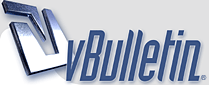
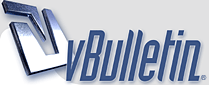 |
Кто хорошо знаком с программой Uo Pilot подскажите что нужно прописать в скрипте чтобы после дости гания 400лвл скрипт просто выключал компьютер
|
Поищи в гугле. Впиши туда: "скрипты на UOpilot" он тебе выдаст, все что нашел, там в первых строчках есть описания всех скриптов.
|
Ок спасибо поищу
|
Подскажите што нужно приписать что Хавал сам Хп когда ему плохо (меньше половины)
|
Цитата:
|
гг поржал=) затем он попросить что бы подсказали скрипт на УО что бы восстановил сгоревшие вещи после реса=)
|
УХАХАХАХА :ROFL: :ROFL:
|
Развели флуд.
|
Самый правильный скрипт это когда:
1. бъет мобов 2. накладывает на себя какой-либо каст 3. отказывается от партии / трейда / гилд вара 4. пьет данки НР когда нужно 5. подбирает шмотки 6. если нужно, меняет импа 7. раскидывает статы 8. если тебя пытаются слить, ёб**ть в ответ 9. если всеже слили сделать скрин и прибежать обратно на спот 10. докачаться до реса, скинуть шмотки в сундук, взять зенки / рены / ролы на рес, вырубить МУ 11. войти в МУ через час и одну минуту, распределить ПРАВИЛЬНО статы 12. скинуть тебе СМС, что все сделано |
Цитата:
-- А с остальными пунктами у меня есть такой скрипт я шас на нём сижу он делает ещё и более например при срезания с респа становится назад при килания тебя делает скрин при дисконекте он выключает комп и это ещё не всё за чтонить могу поделится скриптом в ПМ |
И че СМС отправит??? :ROFL: :ROFL: :ROFL:
|
смс нет
|
Цитата:
|
Цитата:
|
Цитата:
|
Я не торгую захотишь даш мне чёнить полезного я по дружески поделюсь
а бегать и всем предлогать мне оно не надо |
Я вообще еще не созрел до УО, в нем нада разобраться по-хорошему! Тем более я соневаюсь, что у тебя есть скрипты на ДЛа... а так... если че, обращусь к тебе :beer:
|
А што там такого для мага в скрипте он бьёт только в 1 точку евилами
а у дл прописываеш дополнительный точки куда он будет бить КраткаяИНСТРУКЦИЯ ПО UoPilot |
Я же говорю... мне разобраться надо... :-D а это я наверно сделаю в как минимум в следущую бездельную ночь... влом мне просто... я только сегодня для себя ALLCAFK нормально перенастроил... а первый раз я его насраивал еще в начале Октября :D
|
Подробная здесь описания всего!!!
---- Данная документация содержит описание языка скриптов программы UOPilot. Будьте внимательны при использовании более ранних версий программы. Условные обозначения: <> - обязательный параметр [] - необязательный параметр СИНТАКСИС =========== В одной строке может быть только одна команда. Первое слово в строке - команда, остальные слова - параметры. Если первое слово в строке не команда - строка считается комментарием. Слова состоят из символов 0-9, А-z, А-я. Символы #, $, %, +, -, *, /, >, <, =, :, ., (, ), [, ] являются служебными, остальные разделители. Можно писать комментарии после всех параметров. Также таковыми считается все, что идет после двойного слэша '//'. Крайне рекомендуется использовать именно такой метод. Паузы в командах указываются по умолчанию в миллисекундах (1/100 секунды), но возможно указание времени и явно, в часах, минутах, секундах: wait 500 // ждать 0.5 секунды wait 5s // ждать 5 секунд wait 1m // ждать 1 минуту wait 1h // ждать 1 час Переменные =========== В имени переменной допустимы символы - ['0'..'9','A'..'z','А'..'я'], регистр не учитывается. Максимальная длина имени переменной 255 символов. Переменные могут быть числовыми и строковыми. Синтаксис числовой переменной '#name', где name - имя переменной. Синтаксис строковой переменной '$name', где name - имя переменной. Например: set #i 20 set $s test string Также вы можете использовать массивы. Символ процента '%' считается идентификатором массива. Индексы массива указываются после имени в квадратных скобках '[' и ']'. Размер массива равен максимальному использованному индексу. Присваивание значений осуществляется каждому элементу индивидуально командой set. Элементы массива могут содержать как строки, так и числа. Допустимо сылаться на массивы параллельных скриптов, указав после имени массива, через точку, номер скрипта. При указании только первого индекса в двумерном массиве, результатом будет строка из всех элементов второй размерности массива, соответствующих указанному индексу, и разделенных пробелом. Например: set %ar [4] тест // одномерный массив на 4 элемента set %arr [50 1] 544 set %arr [50 2] 800 // двумерный массив на 50 раз по 2 элемента set %ar.2 [5] // одномерный массив в параллельном скрипте left %arr [50] // клик левой кнопкой по координатам 544 800 Учтите, что элементы массивов нельзя напрямую использовать в условных операторах: if charposx <> %arr [50 1] Перед использованием переменной в скрипте вы должны определить ее при помощи команды set. Переменные изменяются только при участии set и for, команда repeat использует значение, не изменяя его. Например: set #i #i + 1 Синтаксис команды Set: ----------------------------------------- set $<имя> <значение> или set #<имя> <знач1> [<зн. оп.> <знач2>] set %<имя> [элемент] <значение> между знаком операции и значениями должен быть разделитель. Поддерживаются следующие операции: +, -, *, /, также вы можете использовать скобки для изменения приоритетов выполнения математических операций. При делении результат округляется к меньшему целому. Например: set #q ((5+4)/(3+-2)* #e )-(2-(-5+9))*3 Со строковыми переменными возможны некоторые математические операции: set $s1 1 set $s2 2 set $s $s1 + $s2 Результатом будет $s = '1 + 2', т.е. при присваивании чего-либо строковой переменной, ей присваивается все до конца строки, с соответствующими заменами set #n $s1 + $s2 Результатом будет #n = 3, т.е. если строковая переменная, содержит строковое представление целого числа, то ее можно использовать в качестве числовой переменной. В команде set вы можете использовать генератор случайных чисел: random <number> возвращает число в диапазоне от 0 до number-1 Например: set #a random 2 При двух или более запущенных скриптах вы можете обращаться к переменным, определенным в других скриптах пилота. Синтаксис указания таких переменных следующий: #i.2 - обращаемся к переменной #i из скрипта, находящегося в окне номер 2. Переменные в процессе выполнения скрипта могут быть изменены при помощи таблицы отображения переменных. Изменение переменных происходит синхронно с набором символов. Зарезервированные переменные ============================= Примечание 1: [W] означает, что вы можете изменять значение этой переменной в скрипте через команду set, все остальные переменные только для чтения. Примечание 2: Для корректного определения Пилотом большинства параметров чара у вас на экране ультимы должно быть раскрыто окно статов (Character Status). hour - текущее время (час) min - текущее время (минуты) sec - текущее время (секунды) Например: say current time is hour : min . sec timer - считает количество миллисекунд от начала выполнения скрипта может использоваться практически в любых операторах и сочетаниях. set timer // устанавливает значение timer в 0 name - имя чара str - сила чара int - интеллект чара dex - ловкость чара hits - здоровье чара mana - мана stam - стамина gold - количество денег у чара wght - текущий вес armor - класс армора charposx - позиция чара по горизонтали charposy - позиция чара по вертикали charposz - координата z чара (высота) chardir - направление взгляда чара (куда чар повернут) 0 - чар смотрит на север, каждые 45 градусов поворота чара по часовой стрелке добавляют еденичку, т.е. 7 - чар смотрит на северо-запад lastmsg - последнее сообщение сервера lastobjectid - идентификатор последнего использованного объекта [W] lastobjecttype - тип последнего использованного объекта [W] lasttargetid - идентификатор последней цели [W] lasttargetx - координаты последней цели [W] lasttargety - - " - [W] lasttargetz - - " - [W] lasttargetkind - класс последней цели (1 - предмет; 2 - земля; 3 - статика или вода) (т.е. если вам нужно лопатой/киркой кликнуть на поверхность пещеры в заданные координаты, то необходимо указать '3'; если необходимо кликнуть через ласт таргет на предмет, то необходимо указать '1' и 'Id' предмета; ловя рыбку указываем координаты точки и класс '2'). [W] lastliftedid - идентификатор вещи, которая последней была тронута с места (передвинута, побывала в 'руке'). [W] lastskill - номер последнего скила который был использаван через меню Skills [W] lastspell - номер последнего заклинания которое быле прокастовано через книгу [W] laststatictype - тип последней статичной цели (дерево...) [W] target - вид курсора (0 - рука; 1 - прицел) [W] При двух или более запущенных скриптах вы можете обращаться к переменным, определенным в других скриптах пилота для других чаров, добавив к имени переменной номер скрипта через точку. Например: set lasttargetid.1 7 say hits.1 Условные операторы, циклы, переходы ================================== В условных операторах и циклах вы можете использовать следующие операции: >, <, =, <>, а также логические операции (and, or, xor). Приоритетов нет, обрабатывается последовательно. Например: if hour = 23 and min = 45 or #count = 100 Для изменения приоритетов используйте круглые скобки: while (#a > 1 and #a < 3) or ((#a = 1 and 130, 9 7295) or #a = 5) В условных операторах вы можете использовать генератор случайных чисел: random <number> возвращает число в диапазоне от 0 до number-1 Например: while #a = #b or random 5 > 3 Для прерывания действия операторов while, for и repeat вы можете использовать команду Break. Синтаксис: Break [уровень] Если уровень больше 1, то прерывается заданное кол-во родительских циклов. Оператор Continue переводит исполнение цикла на следующий шаг. Может быть использован в циклах repeat, for, while. При использовании последнего сообщения от сервера в условных операторах, существует некоторое правило синтаксиса: if lastmsg текст последнего сообщения или его часть или if lastmsg = $a [or lastmsg = $b ...] Т.е. если в условии напрямую указан текст сообщения, то не должно быть больше ничего, включая знаки каких-либо операций. Оператор IF -------------------- Синтаксис: if <условие> ... end_if или if <условие> ... else ... end_if или if_not <условие> ... end_if или if_not <условие> ... else ... end_if Возможны три варианта условий: 1) Проверка какой-то переменной, синтаксис: if <значение> <знак операции> <значение> Примечание: между знаком операции и значениями должен быть разделитель. Например: if hits < 45 2) Проверка последнего сообщения от сервера: If lastmsg <последнее сообщение> если в последнем сообщении от сервера есть указанная строка Например: if lastmsg too heavy 3) Проверка цвета в определенных координатах: if <коорд> <цвет> [цвет2] Если цвет в точке <коорд> равен <цвет> Примечание: если задан цвет2, то цвет точки проверяется на принадлежность диапазону от цвет до цвет2. Учтите, что проверка цвета в определенных координатах корректно работает только при развернутом окне ультимы. Оператор WHILE ---------------------------- Синтакис: While <условие> ... end_while или While_not <условие> ... end_while Возможны три варианта условий: 1) Проверка какой-то переменной, синтаксис: While <значение> <знак операции> <значение> Примечание: между знаком операции и значениями должен быть разделитель. Например: While hits > 45 2) Проверка последнего сообщения от сервера: While lastmsg <последнее сообщение> делать пока в последнем сообщении от сервера есть указанная строка Например: while lastmsg too heavy 3) Проверка цвета в определенных координатах: While <коорд> <цвет> [цвет2] Пока цвет в точке <коорд> равен <цвет> Примечание: если задан цвет2, то цвет точки проверяется на принадлежность диапазону от цвет до цвет2 Например: While 320 240 1489121 Оператор FOR ------------------------ Синтаксис: For #<имя> <начало> <конец> [шаг] ... End_for Цикл, с инкрементом переменной. Если переменная #<имя> существовала, то она заменяется, иначе добавляется. После завершения цикла переменная равна <конец>. Если шаг не указан, он равен 1. Например: For #i 0 10 2 Учтите, что если вы задаете граничные условия цикла через переменные, пилот считывает значения этих переменных при входе в цикл и больше значения этих переменных не проверяет. Поэтому изменение границ цикла внутри цикла невозможно. Оператор REPEAT ------------------------------- Повтор действий указанное количество раз Синтаксис: Repeat <число> ... End_Repeat Оператор GOTO --------------------------- Переход на указанную метку Синтаксис: Goto <метка> Метка должна быть указана в скрипте в следующем синтаксисе: :<метка> Например: Goto end :end Вызов подпрограмм ----------------------------------- Синтаксис вызова подпрограммы: gosub <метка> Подпрограмма начинается с :<метка> и заканчивается return Подпрограммы рекомендуется располагать в конце скрипта и перед ними поставить либо end_script, либо goto на начало скрипта. Вызов процедуры ------------------------------ Синтаксис вызова процедуры: call <имя> Процедура с указанным именем ищется сначала в текущем скрипте, а затем, если не найдена, в "файле процедур" - скрипт с номером 99. Загрузить туда что-либо можно с помошью соответствующего пункта меню. Поддерживается вложенный вызов процедур. Процедуры можно располагать в любом месте программы. При обнаружении начала прроцедуры, автоматически ищется ее конец, и выполнение продолжается со следующей строки. Вложенное описание не поддерживается. Процесс выполнения процедуры не отображается, параметры пока не передаются. Процедура начинается с proc <имя> и заканчивается end_proc Например: proc saying_message say test passed end_proc call saying_message end_script Управления работой скрипта ========================= Окончание работы скрипта ---------------------------------------------- Скрипт в окне выполняется пошагово, от первой строки к последней, за исключением случаев переходов по условным операторам, циклам, меткам, и подпрограммам. После выполнения последней строки скрипт будет автоматически повторяться сначала. Для прекращения выполнения скрипта используйте команду: End_Script Параметров нет. Или команду: stop_script без указания каких-либо параметров. Паузы ----------- Wait <число> - ждать. Параметр <число> можно задать в различных единицах измерения: wait 1 // 1 миллисекунда wait 1s // 1 секунда wait 1m // 1 минута wait 1h // 1 час WaitForTarget [max wait time] - ждать "прицела" (в милисекундах). Приостанавливает выполнение скрипта, пока курсор в ультиме не примет форму таргета, или пока не истечет интервал времени, указанный в качестве параметра в мс. Значение по умолчанию для max wait time составляет 10000 (то есть 10 секунд). pause_script Команда pause_script без указания параметров приостанавливет выполнение текущего скрипта. Чтобы запустить его вновь, вы должны будете задать команду resume_script В ДРУГОМ СКРИПТЕ c ссылкой на номер текущего (см. следующий подраздел) Управление работой других скриптов ================================ Вы можете управлять работой других скриптов, запущенных в других окнах ЭТОГО ЖЕ UoPilot-а при помощи нижеследующих команд. При этом в качестве параметра <number> вы указываете номер окна соответствующего скрипта в UoPilot-е. start_script <number> Если скрипт с таким номером существует, то он будет запущен stop_script [number | all] Если скрипт с таким номером существует, то он будет остановлен pause_script [number | all] Если скрипт с таким номером существует, то он будет приостановлен resume_script <number | all> Если скрипт с таким номером существует, то его выполнение будет продолжено В во всех этих командах, за исключением первой, вместо номера скрипта вы можете задать параметр 'all' - тогда действие данной команды будет распространено на все скрипты, загруженные во все существующие окна UoPilot-а. По поводу использования команд pause_script и stop_script без параметров - смотрите предыдущий подраздел. Команды интерфейса и вызова внешних программ ============================================ Alarm [файл .wav] Издает звуковой сигнал, содержащийся в файле [файл .wav]. При ошибке воспроизведения файла (неверный формат), или если параметр [файл .wav] не указан - воспроизводится стандартный звуковой сигнал, ранее содержащийся в файле msg.wav. Если файл не найден, то команда игнорируется. Например: alarm welcome.wav Msg [текст] На экран выводится окно, содержащее указанный текст, выполнение скрипта при этом приостанавливается до закрытия окна. Окно с текстом выводится поверх всех окон. Flash Мигнуть в таскбаре. При этом в таскбаре мигает окно Пилота. Если вы хотите, чтобы мигало то окно ультимы, к которому привязан текущий скрипт, укажите команду flash с каким-либо параметром. Например: flash что-нибудь Exec <команда> [параметры] Запустить указанное приложение, передать ему указанные параметры. Для использования в качестве параметров зарезервированных переменных, поставьте перед ними признак переменной '#'. Обратите внимание, что вы используете знак '#' как для числовых переменных, так и для строковых! Например: exec c:\test.exe #name #lastmsg Terminate <заголовок окна> Завершить указанное приложение. Следует использовать с осторожностью, иначе можно прибить совсем не то, что хотелось. macro_load <имя файла> Загрузить ранее записанный и сохраненный в файл макрос. Если не указан путь, то ищется в каталоге UoPilot'а. macro_play [число] Запустить загруженный макрос [число] раз, и дождаться окончания его выполнения. Если [число]=0 - макрос будет выполняться бесконечно, по умолчанию один раз. Остановить\запустить вручную можно стандартными горячими клавишами. Команды работы с мышью ======================= Все команды работы с мышью, а также некоторые другие требуют указания координат. Пилот поддерживает два способа указания координат: абсолютные координаты (координаты точки от левого верхнего угла экрана) и относительные координаты (координаты точки от левого верхнего угла экрана Ультимы. Заголовок окна Ультимы не учитывается). Задать в скрипте координаты вы можете, наведя курсор мыши на необходимую точку и нажав комбинацию Ctrl-A. При этом помните: 1) Окно UoPilot должно быть активно. То есть расположите окно ультимы под окном пилота, выберите окно пилота, наведите курсор мыши на нужную точку НЕ НАЖИМАЯ НА КНОПКИ МЫШИ и нажмите Ctrl-A. 2) В окне пилота должен быть включен один из флажков "Сразу вставлять относительные координаты в скрипт" или "Сразу вставлять абсолютные координаты в скрипт". В противном случае, координаты можно вставить в скрипт вручную, кликнув мышью на кнопке с координатами. 3) Если вы указываете в командах абсолютные координаты (нельзя использовать в команде drag) - вам надо после координат указать идентификатора абсолютных координат - ключевое слово "abs", являющееся последним параметром в команде. Например: double_left 218, 242 abs На время выполнения команд работы с мышью по абсолютным координатам, происходит захват мыши. Move <коорд> Перемещает курсор в указанные координаты. Внимание! Крайне рекомендуется задавать эту команду перед заданием любой из двух нижеследующих команд. Left <коорд> Щелкнуть левой клавишей мыши 1 раз в указанных координатах Right <коорд> Щелкнуть правой клавишей мыши 1 раз в указанных координатах Double_Left <коорд> Щелкнуть левой клавишей мыши 2 раза в указанных координатах Double_Right <коорд> Щелкнуть правой клавишей мыши 2 раза в указанных координатах left_down <коорд> Прижимает левую кнопку мыши в указанных координатах left_up <коорд> Отпускает левую кнопку мыши в указанных координатах right_down <коорд> Прижимает правую кнопку мыши в указанных координатах right_up <коорд> Отпускает правую кнопку мыши в указанных координатах Прочие команды ============== Send <клавиша [пауза]> | <текст> "Нажать" клавишу и ждать указанное число миллисекунд. Если параметр не распознан как управляющая клавиша, то он посылается как текст. В последнем случае команда работает аналогично команде say, за исключением завершающего Enter'а. Sendex <список клавиш> "Нажать" последовательно несколько клавиш. Посылает практически все комбинации клавиш. Клавиши Ctrl, Alt, Shift кодируются символами ^, @ и ~ соответственно. Все функциональные клавиши должны быть заключены в фигурные скобки, например: {Enter}. В одной команде может быть целое предложение из клавиш: sendex ~closing ~application @{f4} Имеется следующее свойство: приложение примет только те клавиши (символьные), которые соответствуют установленной в нем раскладке клавиатуры. Во время выполнения команды, на приложение направляется фокус, и блокируется система. При некоторых обстоятельствах, следующая команда выполняется до завершения текущей. Drag <откуда> <куда> [количество] Перенести из точки с координатами <откуда> в точку с координатами <куда> указанное количество предметов. Координаты <откуда> и <куда> могут быть только относительные. Если не указать количество, то перенесется один некучкующийся предмет (окошко с количеством не всплывает), если указать all, то перенесутся все предметы. Например: Drag #x #y 320, 240 Say [текст] Набрать текст и нажать Enter. Например: say my x: coordx y: coordy and armor: ar |
| Текущее время: 22:02. Часовой пояс GMT +3. |
Powered by vBulletin® Version 3.8.4
Copyright ©2000 - 2025, Jelsoft Enterprises Ltd.